Logowanie się
Administrator konfiguruje opcje logowania dostępne na stronie logowania.
-
-
Opcję tę możesz też wybrać, aby się zalogować za pomocą konta w sieci.
-
Logowanie się przy użyciu konta Microsoft
-
Wybierz Zaloguj się z Microsoft.
Jeśli masz już sesję zalogowaną do przeglądarki przy użyciu konta służbowego lub szkolnego/uczelnianego, logowanie nastąpi automatycznie.
-
Na stronie logowania przy użyciu konta Microsoft:
-
Wprowadź nazwę swojego konta służbowego lub szkolnego/uczelnianego.
-
Wprowadź hasło.
-
- Wybierz Zaloguj się.
- Jeśli zostanie wyświetlony taki monit, wybierz Zaakceptuj, aby przyznać te uprawnienia rozwiązaniu Printix.
Logowanie się przy użyciu konta Google Workspace
-
Wybierz Zaloguj się z Google.
Jeśli masz już sesję zalogowaną do przeglądarki przy użyciu konta służbowego lub szkolnego/uczelnianego, logowanie nastąpi automatycznie.
-
Na stronie logowania przy użyciu konta Google:
-
Wprowadź nazwę swojego konta służbowego lub szkolnego/uczelnianego.
-
Wprowadź hasło.
-
- Wybierz Zaloguj się.
Logowanie się przy użyciu konta OIDC
W celu zalogowania się przy użyciu OIDC w aplikacji Printix App w wersji dla systemu Android lub iOS/iPadOS wybierz Alternatywnie zaloguj się, wprowadź adres swojego Printix Home (np. acme.printix.net), a następnie wybierz OK. Potem możesz wybrać metodę logowania włączoną przez administratora, np. OIDC.
-
Wybierz Zaloguj się z OIDC.
Jeśli masz już sesję zalogowaną do przeglądarki przy użyciu konta służbowego lub szkolnego/uczelnianego, logowanie nastąpi automatycznie.
-
Na stronie logowania przy użyciu OIDC:
-
Wprowadź nazwę swojego konta służbowego lub szkolnego/uczelnianego.
-
Wprowadź hasło.
-
- Wybierz Zaloguj się.
Logowanie się przy użyciu konta Okta
W celu zalogowania się przy użyciu konta Okta w aplikacji Printix App w wersji dla systemu Android lub iOS/iPadOS wybierz Alternatywnie zaloguj się, wprowadź adres swojego Printix Home (np. acme.printix.net), a następnie wybierz OK. Potem możesz wybrać metodę logowania włączoną przez administratora, np. Oktę.
-
Wybierz Zaloguj się z Okta.
Jeśli masz już sesję zalogowaną do przeglądarki przy użyciu konta Okta, logowanie nastąpi automatycznie.
-
Na stronie logowania przy użyciu konta Okta:
-
Wprowadź nazwę swojego konta.
-
Wprowadź hasło.
-
- Wybierz Zaloguj się.
Logowanie się przy użyciu konta OneLogin
W celu zalogowania się przy użyciu konta OneLogin w aplikacji Printix App w wersji dla systemu Android lub iOS/iPadOS wybierz Alternatywnie zaloguj się, wprowadź adres swojego Printix Home (np. acme.printix.net), a następnie wybierz OK. Potem możesz wybrać metodę logowania włączoną przez administratora, np. OneLogin.

-
Wybierz Zaloguj się z OneLogin.
Jeśli masz już sesję zalogowaną do przeglądarki przy użyciu konta OneLogin, logowanie nastąpi automatycznie.
-
Na stronie logowania przy użyciu konta OneLogin:
-
Wprowadź nazwę swojego konta.
-
Wprowadź hasło.
-
- Wybierz Zaloguj się.
Logowanie się przy użyciu adresu e-mail
W celu zalogowania się przy użyciu adresu e-mail w aplikacji Printix App w wersji dla systemu Android lub iOS/iPadOS wybierz Alternatywnie zaloguj się, wprowadź adres swojego Printix Home (np. acme.printix.net), a następnie wybierz OK. Potem możesz wybrać metodę logowania włączoną przez administratora, np. adres e-mail.

Jeśli Twoja rejestracja została dokonana przy użyciu adresu e-mail, wybierz Zaloguj się z adresem e-mail i wprowadź swój adres e-mail oraz hasło. Adres e-mail służy jako nazwa użytkownika.
Jeśli włączono uwierzytelnianie Active Directory, zamiast adresu e-mail można wprowadzić nazwę użytkownika sieci.
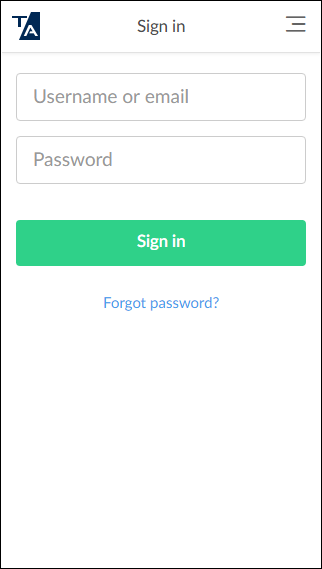
Wybieranie Printix Home
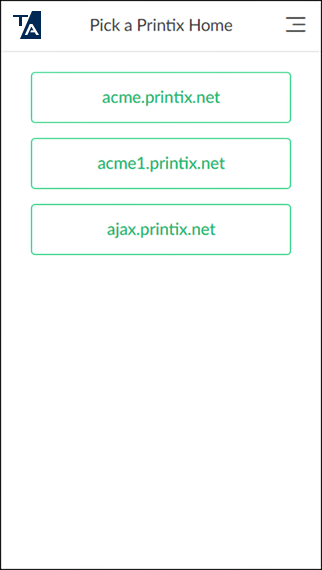
Logując się do aplikacji Printix App w wersji dla systemu Android lub iOS/iPadOS lub z witryny printix.net, zobaczysz monit o wybranie Printix Home, jeśli:
-
Użyto opcji Zaloguj się z Microsoft, a identyfikator Microsoft Entra ID jest używany w przypadku więcej niż jednego Printix Home.
-
Użyto opcji Zaloguj się z Google, a konto Google Workspace jest używane w przypadku więcej niż jednego Printix Home.
-
Użyto opcji Zaloguj się z OIDC, a konto OIDC jest używane w przypadku więcej niż jednego Printix Home.
-
Użyto opcji Zaloguj się z Okta, a konto Okta jest używane w przypadku więcej niż jednego Printix Home.
-
Użyto opcji Zaloguj się z OneLogin, a konto OneLogin jest używane w przypadku więcej niż jednego Printix Home.
-
Użyto opcji Zaloguj się z adresem e-mail, a konto Printix jest zarejestrowane w przypadku więcej niż jednego Printix Home.
Aby zmienić język, wybierz Menu ![]() > Język.
> Język.
Aby zmienić Printix Home, wybierz Menu ![]() > Zmień Home w aplikacji Printix App.
> Zmień Home w aplikacji Printix App.
